5 Metode Gratis untuk Memaksa berhenti di Mac
Diterbitkan: 2022-02-13Kami memaksa berhenti ketika aplikasi tidak merespons dengan baik. Itu sama dengan mac juga. Berikut adalah beberapa metode untuk memaksa berhenti di Mac dan sepenuhnya aman.
Aplikasi yang tidak merespons pengguna adalah masalah umum bagi pengguna. Beberapa kali mereka terus menunggu dan tidak responsif yaitu di mana kami tidak dapat memilih opsi di atasnya. Namun, sebagian besar pengguna menggunakan pintasan keyboard untuk memaksa keluar, terlepas dari sistem operasinya. Tidak ada bedanya dengan apel. Tetapi Apple memang menyediakan beberapa Metode untuk memaksa berhenti di MacBook air.
Daftar isi
Apakah aman untuk Paksa berhenti di Mac?
Kami hanya memaksa menghentikan aplikasi yang membuat kami error saat bekerja. Tidak ada yang lebih dari itu. Sederhananya, seperti minum obat saat gejala penyakit muncul. Kita perlu menganalisis masalah ini dan memaksa untuk berhenti sehingga tidak akan terjadi lagi dalam waktu dekat.
Beberapa alasan untuk aplikasi yang dibekukan di mac adalah,
- RAM tidak cukup untuk menjalankan aplikasi.
- Sistem sudah menggunakan semua sumbernya untuk menjalankan tugas yang ada.
Ini adalah alasan bagi sebagian besar pengguna di luar sana. Ini ditampilkan sebagai halaman tidak responsif yang harus kita hentikan. Namun, berhenti hanya berlaku untuk aplikasi tertentu dan mungkin ada kehilangan data dari aplikasi tersebut. Jadi paksa keluar dari hal-hal dengan risiko Anda sendiri. Di sini Anda akan belajar cara memaksa berhenti di MacBook pro , serupa di semua varian mac.
Catatan: Ketika Anda memiliki RAM yang cukup, Anda tidak akan pernah mendapatkan masalah seperti ini. Kami menyarankan Anda menggunakan MacPaw CleanMyMac yang secara otomatis menghapus cache dan menutup aplikasi yang tidak perlu berjalan. Sehingga Anda akan selalu memiliki RAM yang cukup. Ini akan secara otomatis meningkatkan kinerja Mac Anda.
- Baca Juga: Disk yang Anda masukkan tidak dapat dibaca oleh perbaikan komputer ini di mac
- 4 tips berguna untuk menjaga mac Anda tetap bersih dan sehat
Metode untuk Memaksa berhenti di Mac
Tidak perlu ada aplikasi atau apa pun untuk dipecahkan atau dihentikan. Semuanya hanya dengan beberapa klik saja dari trackpad Anda.
Gunakan aplikasi ketiga untuk mengosongkan memori secara teratur atau lakukan secara manual dengan menutup aplikasi yang tidak digunakan. Dengan cara ini seharusnya tidak ada kesempatan untuk berhenti secara paksa.
1. Bagaimana cara memaksa berhenti di MacBook menggunakan monitor aktivitas?
Monitor aktivitas adalah aplikasi bawaan dan pengelola tugas untuk mac. Ini melacak setiap dan semuanya termasuk penggunaan memori dan konsumsi energi. Berikut adalah cara melakukannya!
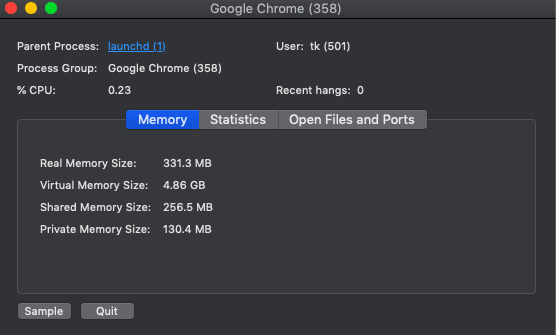
Proses ini bekerja dengan semua aplikasi yaitu seseorang dapat memaksa keluar dari aplikasi apa pun menggunakan monitor aktivitas.
Total Waktu: 3 menit
Buka monitor Aktivitas
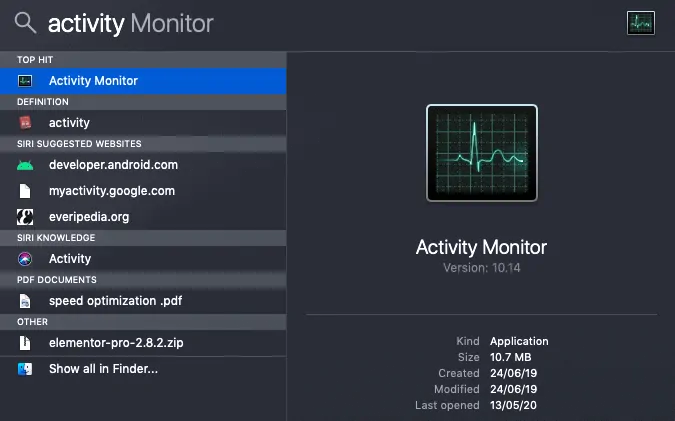
Tekan perintah + Spasi atau gunakan bilah menu untuk membuka pencarian sorotan dan ketik monitor aktivitas
Akses semua proses
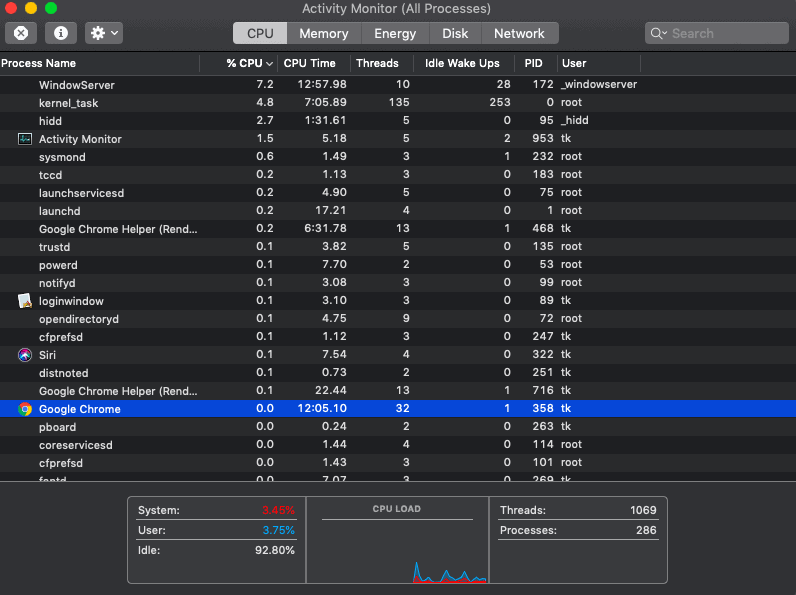
Secara otomatis membuka semua proses di jendela di mana Anda dapat memeriksa semua program yang sedang berjalan. Pilih aplikasi yang ingin Anda paksa berhenti.
Paksa keluar dari aplikasi
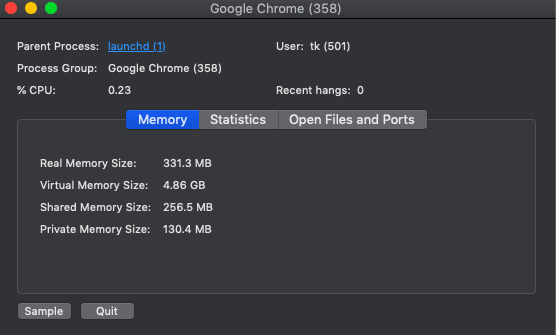
Klik dua kali aplikasi yang dipilih yang membuka pratinjau yang menunjukkan opsi untuk berhenti. Klik di atasnya. Aplikasi yang dipilih berhenti bekerja karena dipaksa berhenti.
1.1Cara memaksa keluar dari email di Mac menggunakan Monitor aktivitas
Ini adalah bagaimana hal-hal dapat dilakukan dengan menggunakan prosedur di atas. Dalam contoh ini, kita akan menggunakan aplikasi email.
- Buka monitor aktivitas menggunakan sorotan favorit Anda
- Cari email dan temukan.
- Klik dua kali dan tunggu sampai kartu pratinjau.
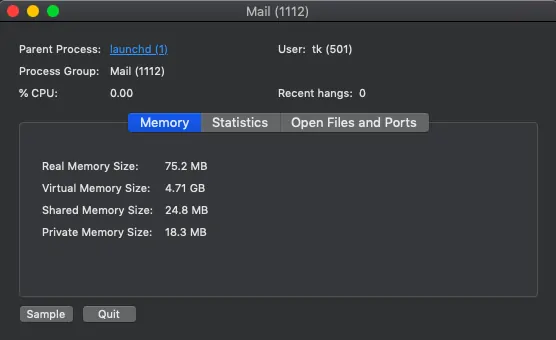
- Klik berhenti dan pilih paksa berhenti.
2.Cara memaksa berhenti di mac saat dibekukan dengan keyboard
Ini lebih mendasar dan sangat mudah yang membutuhkan beberapa detik untuk dilakukan. Yang perlu Anda ketahui hanyalah pintasan keyboard. Ini dia,
- Klik Command+option+esc sekaligus. Ini membuka semua aplikasi yang berjalan di mac saat ini.
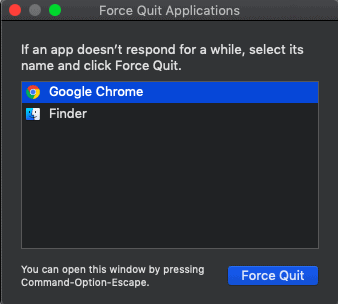
- Pilih aplikasi untuk berhenti dan kemudian klik paksa berhenti. Kamu selesai.
- Aplikasi yang dipilih akan ditutup paksa.
Berikut ini contohnya,

2.1.Cara memaksa keluar dari iTunes dengan keyboard
Di sini saya akan menunjukkan proses untuk keluar dari iTunes menggunakan metode di atas. Namun, ini berfungsi untuk semua aplikasi.
- Tekan Command+option+esc sekaligus.
- Ini membuka daftar aplikasi.
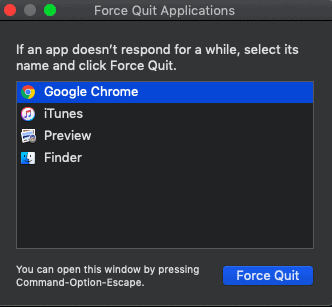
- Pilih iTunes dan kemudian klik paksa berhenti dan Anda selesai.
Ini adalah cara memaksa keluar dari aplikasi di mac menggunakan pintasan keyboard.
3.Cara memaksa berhenti di MacBook air menggunakan terminal
Nah, ini bekerja untuk semua varian yaitu MacBook Pro juga. Jika Anda sedikit berpikiran teknis, menggunakan terminal untuk memaksa berhenti adalah ide yang bagus.
- Buka aplikasi dan luncurkan terminal atau gunakan sorotan untuk melakukan hal yang sama.
- Setelah diluncurkan, tunggu hingga nama pengguna Anda terlihat di kotak terminal.
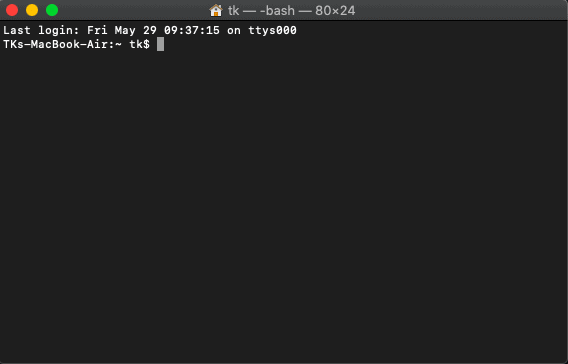
- Ketik perintah "Atas" dan jalankan. Ini menampilkan semua aplikasi yang berjalan saat ini.
- Daftar tersebut mencakup banyak informasi yaitu penggunaan RAM, konsumsi CPU dan banyak lagi. Centang kolom dengan judul PID. Catat PID aplikasi yang ingin Anda tutup.
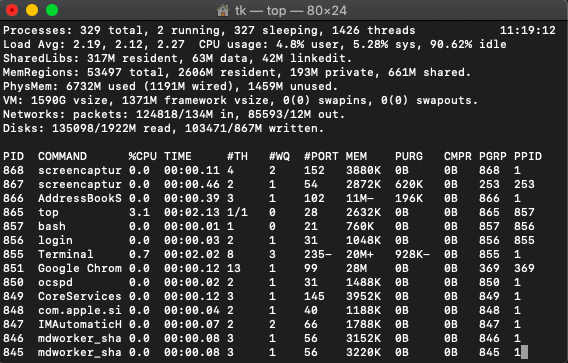
- Sekarang tutup tab terminal saat ini dan buka terminal lagi. Ketik perintah Kill diikuti dengan nomor PID dari aplikasi tertentu. (Mis: Bunuh 851, Perintah ini membunuh Google chrome dari tangkapan layar di atas)
- Aplikasi yang dipilih ditutup paksa menggunakan terminal.
Mari saya tunjukkan sebuah contoh,
3.1.Cara memaksa keluar dari foto di Mac
Ini hanyalah contoh bagaimana metode ini bekerja. Jelas itu berfungsi untuk semua aplikasi lain. Semua kebutuhan Anda adalah PID dari aplikasi itu.
- Buka terminal dan jalankan perintah teratas
- Catat PID aplikasi foto. Ini dia 1024.
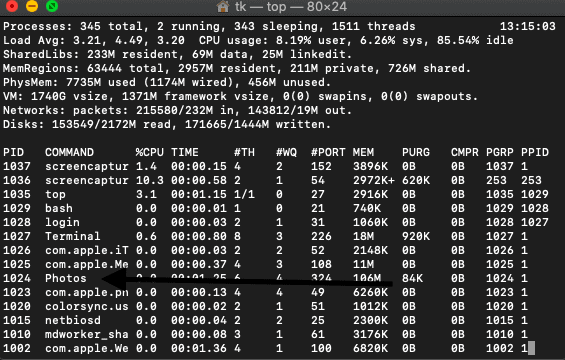
- Hentikan dan jalankan perintah kill 1024 untuk memaksa keluar dari aplikasi foto.
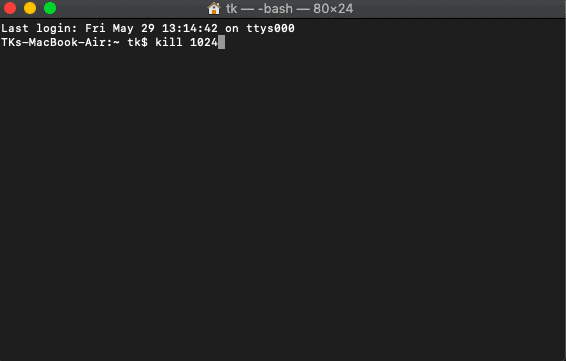
Ini juga cara memaksa berhenti di MacBook Pro .
4.Cara memaksa berhenti menggunakan finder
Finder adalah pengelola file default yang terkenal di semua sistem operasi Macintosh. Berikut adalah panduan sederhana tentang cara memaksa keluar dari finder.
- Buka bilah menu dan klik ikon Apple
- Pilih paksa berhenti dari drop-down
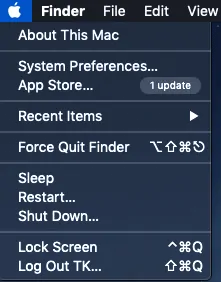
- Ketuk pada force quit finder dan itu bisa dilakukan. Proses yang sama dapat menarik daftar aplikasi yang dibuka pada saat itu. Pilih aplikasi yang ingin Anda tutup dan lanjutkan seperti di atas.
- Baca juga : MacOs Mojave vs MacOs Catalina
- Cara membaca hard drive eksternal tidak muncul di Mac
5. Cara memaksa keluar dari aplikasi di Mac Dengan menggunakan opsi Key
Ini adalah satu lagi pilihan langsung dari dermaga. Tidak perlu meluncurkan aplikasi apa pun dan semuanya. Saya akan menunjukkan kepada Anda beberapa contoh di sini tentang bagaimana opsi kunci dapat digunakan untuk memaksa aplikasi keluar dari dork.
5.1.Cara memaksa keluar dari safari
Safari adalah browser Mac bawaan yang sama dengan Google chrome. Ada situasi beku dari browser. Berikut adalah cara melakukannya dengan metode kunci opsi.
- Buka panel dok di desktop
- Pilih aplikasi safari dari dok
- Ketuk dua kali (Tergantung pada gerakan trackpad)
- Pilih opsi untuk berhenti dan Anda selesai.
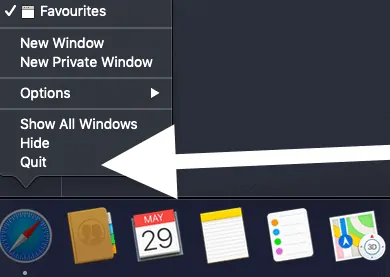
Kesimpulan- Selalu perhatikan konsumsi RAM
Semoga saya telah membahas semua metode yang mungkin untuk memaksa berhenti di Mac. Seperti yang dikatakan di atas, Ini semua tentang konsumsi RAM di sini. Tingkatkan RAM Anda dan semuanya untuk menghindari kesalahan seperti itu. Namun, tidak ada masalah yang memaksa keluar dari aplikasi tetapi data yang mungkin hilang tidak dapat dilakukan. Semua metode yang disebutkan di atas bekerja dengan baik dengan semua aplikasi Mac. Gunakan salah satu favorit Anda. Jika masalah terus mengganggu, Gunakan pembersih pihak ketiga dari app store.
Kami menyarankan Anda menggunakan Macpaw CleanMyMac untuk mengosongkan RAM dan meningkatkan kinerja Mac Anda. Ini juga merupakan ide yang baik untuk selalu menggunakan produk antivirus seperti Intego Mac Internet Security ( tautan diskon 50% ) untuk menghentikan masalah macet semacam itu karena malware atau virus.
Saya harap tutorial ini membantu Anda mengetahui metode force quit di Mac . Jika Anda menyukai artikel ini, silakan bagikan dan ikuti WhatVwant di Facebook, Twitter, dan YouTube untuk kiat lainnya.
Metode untuk Paksa berhenti di Mac-FAQ
Mengapa aplikasi saya tidak responsif?
Aplikasi sudah menggunakan memori maksimum dari Mac Anda. Tidak ada ruang lingkup untuk menggunakan aplikasi lain. Coba bersihkan atau tambah RAM Anda.
Cara memaksa berhenti di mac saat dibekukan
Ada banyak metode untuk melakukan ini. Menu bar yang mudah digunakan. Buka bilah menu dan klik ikon Apple. Pilih opsi paksa berhenti.
Bagaimana cara mematikan Mac?
Cara paling populer untuk mematikan Mac adalah dari bilah menu. Klik bilah Menu dan pilih opsi mematikan.
